كيفية حل مشكلة التشغيل البطيء لنظام التشغيل Windows 10
في بعض الأحيان ، قد يعمل كمبيوتر المستخدم بشكل أبطأ من المعتاد ، أو قد يحدث فجأة ويتسبب في تجمد الشاشة تمامًا. إذا كان نظام Windows 10 الخاص بالمستخدم لا يستجيب وبطيئًا للغاية ، فلا تقلق ، فلدينا مجموعة متنوعة من الطرق لحل هذه المشكلة لتسريع جهاز الكمبيوتر. في هذا الدليل ، تعرف على كيفية حل مشكلات الأداء البطيء لنظام التشغيل Windows 10 وتحسين سرعة النظام الإجمالية وإجراء إصلاحات فعالة لأخطاء نظام Windows .
- الحل 1. تعطيل البرامج عديمة الفائدة عند بدء التشغيل
- الحل 2. قم بتحديث برنامج التشغيل
- الحل 3. قم بتغيير حجم ملف الصفحة
- الحل 4. قم بإلغاء تجزئة القرص الصلب
- الحل 5. تثبيت SSD خارجي
- الحل 6. ترقية ذاكرة الوصول العشوائي
- الحل 7. إزالة Crapware
لماذا الكمبيوتر يعمل ببطء شديد؟
أصبح Windows 10 فجأة بطيئًا جدًا! بعد ذلك ، ندرج بعض الأسباب الشائعة التي تجعل أجهزة الكمبيوتر الشخصية تعمل ببطء أو تتجمد.
- 1. لم يتم إيقاف تشغيل الكمبيوتر أو إعادة تشغيله لفترة طويلة.
- 2. ذاكرة القرص الصلب ممتلئة.
- 3. القرص الصلب مجزأ أو تالف.
- 4. الفيروسات أو البرامج الضارة التي تصيب الكمبيوتر.
- 5. لم يتم تحديث برنامج التشغيل وهناك تعارض في الأجهزة
- 6. هناك عدد كبير جدًا من البرامج قيد التشغيل في الخلفية.
- 7. ارتفاع درجة حرارة المعالج أو الكمبيوتر.
- 8. نظام التشغيل Windows أو البرامج المهمة الأخرى في الكمبيوتر الشخصي قديم.
- 9. فشل الأجهزة.
- 10. الكمبيوتر قديم جدًا.
كيفية تحسين سرعة وأداء نظام التشغيل Windows 10
تحقق من الطرق والحيل البسيطة التالية لتحسين أداء الكمبيوتر في نظام التشغيل Windows 10.
الحل 1. تعطيل البرامج عديمة الفائدة عند بدء التشغيل
- اضغط على Ctrl + Shift + Esc لفتح مدير المهام
- انقر فوق علامة التبويب "بدء التشغيل" ، وحدد البرامج غير الضرورية ، ثم حدد " تعطيل" .
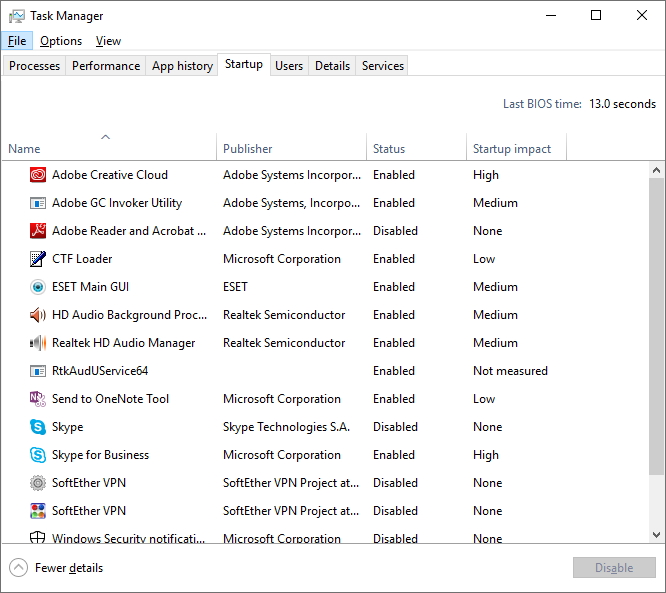
الحل 2. قم بتحديث برنامج التشغيل
- في شريط البحث ، اكتب "الإعدادات" ثم انقر فوق " التحديث والأمان" .
- حدد Windows Update وانقر فوق الخيار " التحقق من وجود تحديثات" .
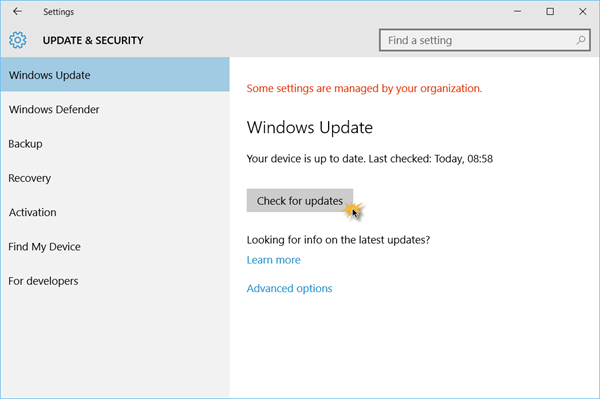
يمكن للمستخدمين محاولة تحديث الجهاز يدويًا ، أو الحصول على تحديث لبرنامج التشغيل تلقائيًا.
الحل 3. قم بتغيير حجم ملف الصفحة
ملف الصفحة هو ملف ذاكرة افتراضية يتم تخزينه في المجلد الجذر لمحرك أقراص Windows. عندما يضبط المستخدمون النظام لإظهار الملفات المخفية ، يمكنهم العثور بسرعة على هذا الملف. إذا كان جهاز الكمبيوتر الخاص بالمستخدم يعمل ببطء بسبب انخفاض ذاكرة الوصول العشوائي ، فسيتم نقل بعض ملفات الذاكرة إلى pagefile.sys لتسريع الأداء.
- في شريط البحث ، اكتب الأداء وحدد " ضبط مظهر وأداء Windows" في النافذة المنبثقة .
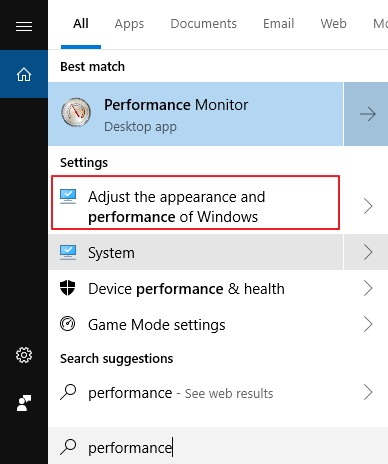
- انقر فوق علامة التبويب خيارات متقدمة وحدد الزر تغيير
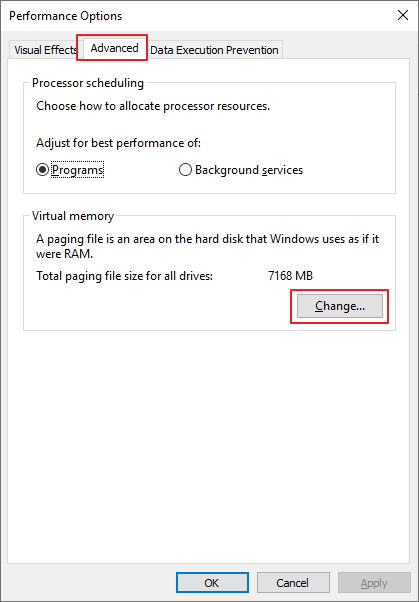
- قم بإلغاء تحديد إدارة حجم ملف الصفحة لجميع محركات الأقراص تلقائيًا ، وقم بتمييز محرك الأقراص الثابتة الذي يحتوي على Windows 10. اختر حجمًا مخصصًا ، ثم أدخل الرقم المشار إليه في الحجم الموصى به في مربعات الحجم الأولي والحد الأقصى للحجم.
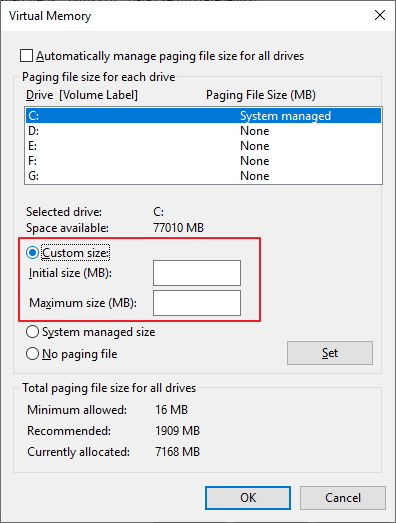
الحل 4. قم بإلغاء تجزئة القرص الصلب
الحيلة التالية لإلغاء تجزئة القرص الصلب هي طريقة شائعة لإصلاح نظام التشغيل Windows 10 الذي يعمل ببطء . اتبع الخطوات أدناه لإلغاء تجزئة القرص الصلب ،
- في شريط البحث ، اكتب إلغاء التجزئة وحدد إلغاء التجزئة وتحسين محرك الأقراص .
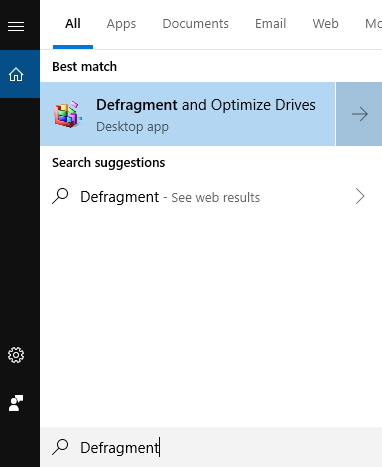
- حدد محرك الأقراص المراد إلغاء تجزئته ضمن "الحالة". إذا كنت تريد معرفة ما إذا كان محرك الأقراص بحاجة إلى التحسين ، يمكن للمستخدم النقر فوق " تحليل" ثم النقر فوق " تحسين" .
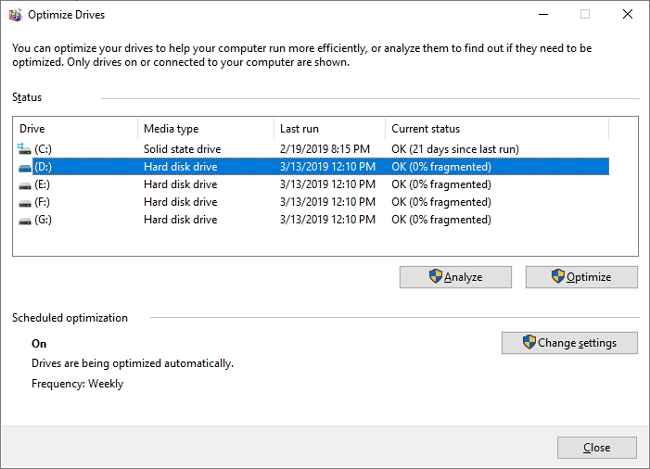
إذا تم تثبيت SSD في كمبيوتر المستخدم ، فلا يجب إلغاء تجزئته.


